NUEVO > Fitxa
De tots els camps que conté l’asset fitxa, només cal omplir els que tenen l’asterisc vermell, que són els obligatoris perquè funcioni bé la visualització, però en aquest asset es pot afegir diferents Mòduls per enriquir el contingut.
A continuació la visualització d’un exemple:
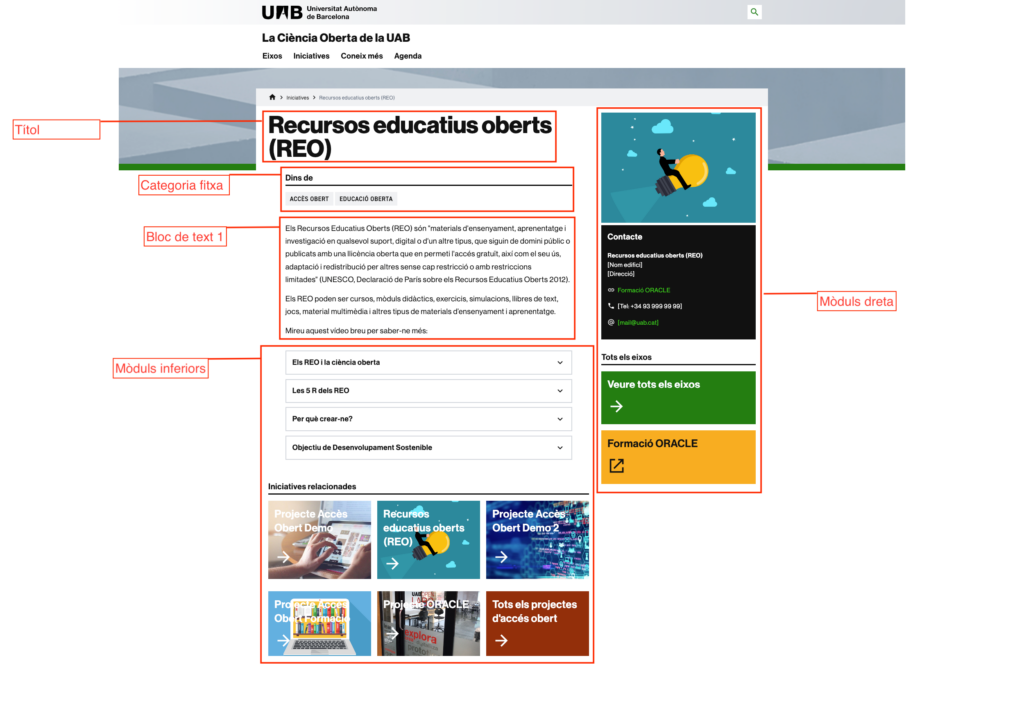
Per crear un nou asset fitxa cal anar al botó ‘Contenido’ i escollir el nom corresponent:
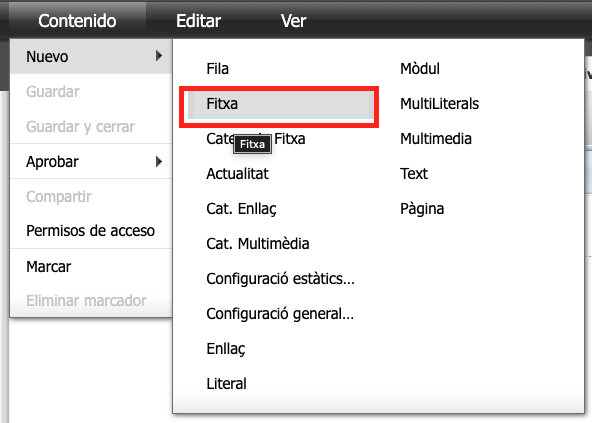
A continuació es pot veure una captura d’un exemple de camps en un asset fitxa i seguidament l’explicació de cada camp:
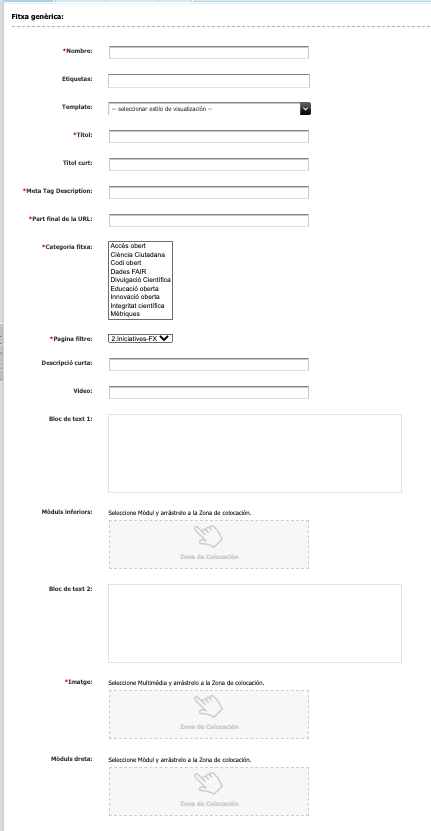
NOMBRE: El nom de l’Asset Fitxa no apareix en cap lloc de la web, només us serveix per identificar les fitxes dins el gestor de continguts. El nom dels assets de tipus Fitxa els començarem pel prefix “FX-”. En el cas de les fitxes que son traduccions, hi posem sempre el prefixe (es) o (en) per indicar-ne l’idioma.
ETIQUETAS: Camp opcional, per si es vol etiquetar els assets, si els trobeu més ràpidament en el gestor de continguts.
TEMPLATE: Per les fitxes la template serà: TemplateFitxaGenericaDetall_VA.
TÍTOL (columna dreta): Aquest camp és obligatori perquè determina el títol de la fitxa i és important que sigui prou entenedor perquè apareix com a encapçalament principal de la pàgina.
TÍTOL CURT: Aquest és un camp opcional. Si s’omple, afectarà al títol que es veu als menús i al fil d’ariadna (breadcrumb) per aquesta fitxa. Només s’hauria d’omplir en cas que el títol principal sigui molt llarg (el camp anterior).
METATAG DESCRIPTION: L’explicació de què és aquest camp i la utilitat que té per a millorar el posicionament de la pàgina fitxa als cercadors d’internet, la tenim explicada al blog, en aquesta entrada:
PART FINAL DE LA URL: Aquí normalment hi posarem el títol de la fitxa. Però com que parlem de URL, us recomanem que traieu els articles i els caràcters especials. Si hi ha espais, el sistema els canvia automàticament per guions. Per controlar-ho 100%, també podeu posar vosaltres els guions entre paraules. Intenteu minimitzar el text, perquè no quedi una url massa llarga. Ex: Enlloc de posar “fitxa-servei-impressores”, millor posar-hi “impressores”. És molt important que no editeu aquest camp un cop ja està guardada la fixte, per no desconfigurar les adreces.
CATEGORIA FITXA: Aquí es pot escollir un o més de les categories creades per aquest contingut.
PAGINA FILTRE: Aquesta pàgina és on es visualitzarà el llistat de les fitxes creades: Asset Pàgina Filtre.
VIDEO: Cal posar codi identificatiu d’un vídeo pujat a Pumukit. Parleu amb la Unitat d’Audiovisuals i Multimèdia si teniu dubtes sobre com pujar vídeos a la plataforma Pumukit.
BLOC DE TEXT 1: El contingut que poseu en aquest camp apareix en la zona central.
MÒDULS INFERIORS: Opcional. Per si no en teniu prou amb un text, i necessiteu posar textos desplegables o algun altre tipus de contingut extra. Podeu mirar l’apartat de l’asset “Mòdul” per saber quines opcions teniu per ampliar la informació que apareix a la part central de la pàgina.
IMATGE: Camp per posar una imatge representativa. Aquest element apareix en la part dreta de la visualització de la fitxa.
MÒDULS DRETA: A la dreta hi ha la opció de posar caixes amb informació extra. Totalment opcional. Mirar l’apartat de l’asset “Mòdul” per saber quines opcions teniu per al menú de la dreta.
Què passa quan creem una nova fitxa?
L’acció de crear una nova fitxa la col·locarà automaticament en la pàgina que llista aquest tipus de contigut (Pàgines Filtres). Per tant, NO cal associar-la a cap lloc.
